팀의 프로젝트 보드를 업데이트하고, 작업을 할당하고, 마감일을 설정하고 있습니다. 모든 것이 (지금은) 훌륭해 보입니다.
그러나 우선순위가 바뀌고 업무량이 증가함에 따라 더 많은 것을 원하게 됩니다. 맞춤형 워크플로우, 더 나은 보고 기능, 여러 프로젝트의 진행 상황을 더 쉽게 추적할 수 있는 방법을 찾고 계실 수도 있습니다.
Microsoft Planner가 필요한 모든 것을 지원하지 않는다면, 다른 옵션을 살펴볼 때입니다.
좋은 프로젝트 관리 도구는 사용자의 업무 방식에 맞아야 하며, 도구의 한도로 인해 업무 방식을 바꾸도록 강요해서는 안 됩니다. 더 심층적인 자동화, 더 강력한 통합, 더 뛰어난 유연성이 필요하든, 고려할 만한 대안이 많습니다.
다음은 귀사에 적합한 제품을 찾으실 수 있도록 최고의 Microsoft Office 365 Planner 대안을 소개합니다. 📝
Microsoft Office 365 Planner의 한도
Microsoft Office 365 Planner는 기본적인 작업 관리에는 적합하지만, 복잡한 워크플로우를 처리하는 팀은 종종 장애물에 직면합니다. 이 플랫폼은 유연성이 부족하여 프로젝트 관리 프로세스의 확장 및 맞춤 설정이 어렵습니다.
다음은 발생할 수 있는 몇 가지 제한 사항입니다. 👀
- 제한된 워크플로우 자동화: 수동 업데이트로 진행이 느려지고, 고급 프로젝트 관리 도구에 비해 자동화 옵션이 최소한으로 제한됩니다
- 경직된 작업 구성: 맞춤형 상태, 의존성 또는 고급 우선 순위 지정 옵션이 없기 때문에 작업 관리가 제한적입니다
- 기본 시간 추적 기능 없음: 청구 가능한 시간을 추적하거나 업무량 배포를 모니터링하는 팀은 타사 통합 또는 기타 Microsoft Office 365 Planner 대안을 사용해야 합니다
- 약한 보고 및 분석: 기본 제공 보고 기능은 표면적인 정보만 제공하므로, 성능 추세를 분석하고 워크플로우를 최적화하기가 어렵습니다
- 통합 제한: 일부 Microsoft 앱과 연결되지만, 외부 통합이 부족하여 팀이 수동으로 해결해야 하는 경우가 많습니다
🧠 재미있는 사실: Microsoft는 2024년 4월에 Microsoft Teams에서 Planner 앱을 출시했습니다. 이 앱은 Microsoft 365 에코시스템 전체의 작업과 플랜을 한 곳에 통합합니다.
Microsoft Office 365 Planner의 대안 한눈에 보기
다음은 Microsoft Project Planner의 대안을 비교한 테이블입니다. 📈
| 도구 이름 | 사용 사례 | 가장 적합한 |
| ClickUp | 올인원 프로젝트 및 작업 관리 앱 | 심층적인 맞춤 설정, AI 기반 기능 및 원활한 협업이 필요한 팀 |
| Todoist | 최소한의 작업 관리 | 간단하지만 효과적인 작업 조직을 원하는 개인 및 소규모 팀 |
| Asana | 팀을 위한 워크플로우 자동화 | 구조화된 워크플로우, 자동화 및 목표 추적이 필요한 중규모 팀 |
| Trello | 간편한 Kanban 조직화 | 드래그 앤 드롭 방식의 Kanban 시스템을 선호하는 시각적 조직화 애호가들을 위한 솔루션입니다 |
| Wrike | 엔터프라이즈급 프로젝트 포트폴리오 관리 | 자세한 리소스 계획을 통해 여러 개의 복잡한 프로젝트를 관리하는 기업 |
| Monday. com | 시각적 워크플로우 맞춤 설정 | 고도로 사용자 정의 가능하고 시각적으로 구동되는 프로젝트 관리 시스템을 원하는 팀 |
| Smartsheet | 스프레드시트 스타일의 프로젝트 추적 | 스프레드 시트에 익숙하지만 고급 프로젝트 추적 도구가 필요한 팀 |
| MeisterTask | 직관적인 작업 전환 | 작업 이동을 위한 자동화 기능이 포함된 깔끔하고 현대적인 인터페이스를 원하는 사용자 |
| Jira | 민첩한 개발 주기 관리 | 스프린트, 버그 및 기술 워크플로우를 추적하는 소프트웨어 개발 팀 |
| Notion | 유연한 올인원 작업 공간 | 노트, 데이터베이스 및 작업 관리를 결합한 하이브리드 솔루션이 필요한 팀 |
| Basecamp | 간단한 팀 커뮤니케이션 | 사용하기 쉽고 커뮤니케이션에 중점을 둔 도구를 찾고 있는 소규모 팀 및 프리랜서 |
최고의 Microsoft Office 365 Planner 대안
경직된 프로젝트 관리 앱은 플랜을 필요 이상으로 어렵게 만들 수 있습니다.
더 많은 유연성, 자동화 또는 더 나은 협업을 찾고 있다면, 최고의 Microsoft Planner 대안이 작업을 원활하게 진행할 수 있는 더 스마트한 방법을 제공합니다. ⚙️
1. ClickUp (올인원 프로젝트 관리에 가장 적합)
프로젝트를 순조롭게 진행하는 것은 항상 쉬운 일이 아닙니다.
한 순간에는 모든 것이 원활하게 진행되다가, 다음 순간에는 작업에 파묻혀 누가 무엇을 하고 있는지 파악하기 위해 고군분투하게 됩니다.
ClickUp은 프로젝트 관리, 지식 관리 및 채팅을 결합한 일하기 위한 모든 것을 갖춘 앱으로, 팀이 더 빠르고 스마트하게 일할 수 있도록 지원하는 AI로 구동됩니다.
기본적인 작업 추적 이상의 기능을 필요로 하는 팀을 위해 설계되었으며, 목표 설정, 워크플로우 자동화 및 실시간 협업을 통해 평소의 혼란 없이 업무를 진행할 수 있습니다.
ClickUp Tasks를 사용하면 팀이 한 곳에서 구조화된 워크플로우를 만들고, 책임을 할당하고, 진행 상황을 추적할 수 있습니다.
그러나 작업 목록만으로는 프로젝트를 제대로 진행할 수 없습니다. 팀은 진행 상황도 측정해야 합니다. ClickUp 목표는 명확한 목표를 설정하고, 이를 작업에 연결하고, 완료 여부를 자동으로 추적하는 데 도움이 됩니다.
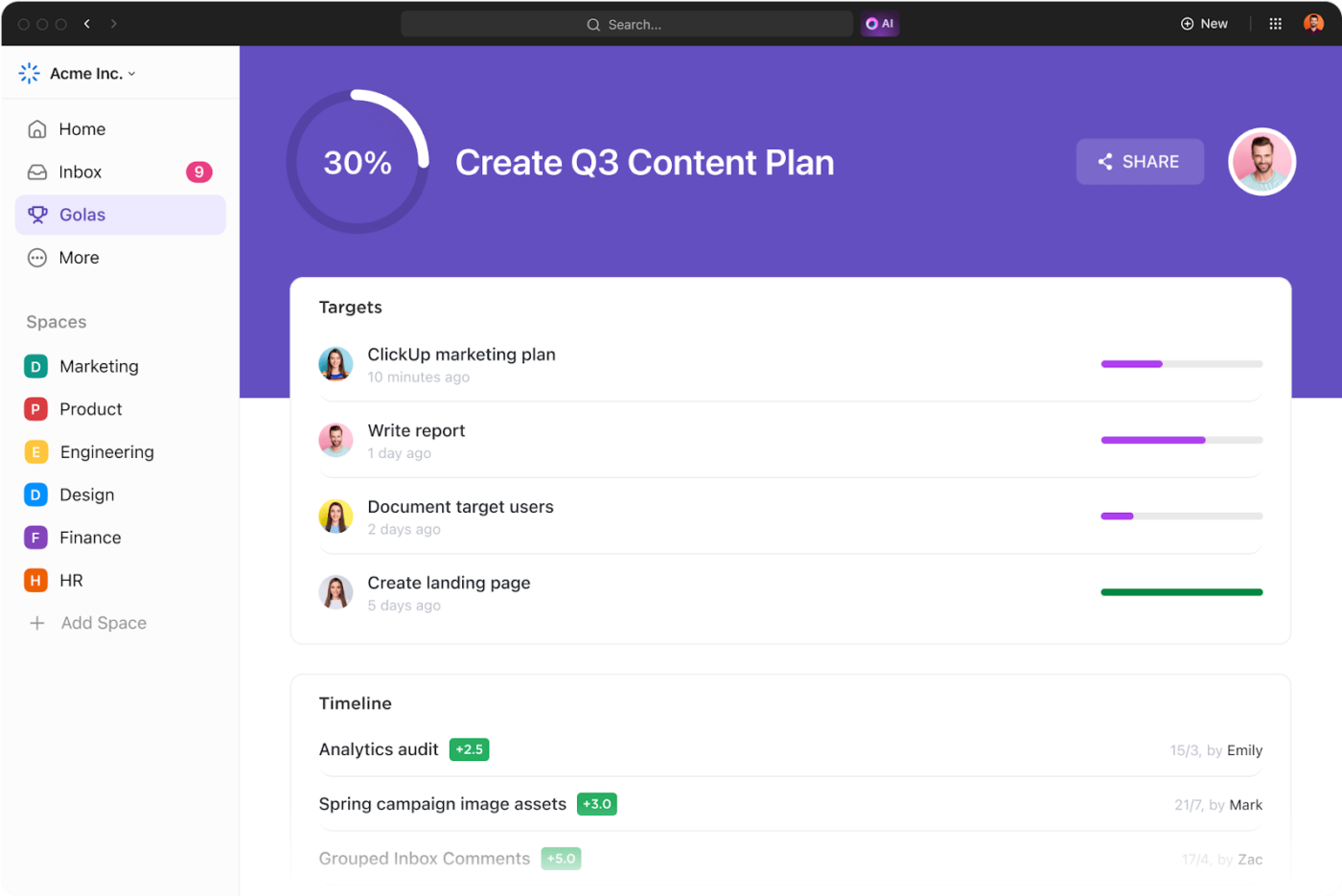
의미 있는 일에 할애할 수 있는 시간을 반복적인 작업이 차지하는 것이 걱정된다면 ClickUp 자동화를 사용해보세요. 지루한 작업을 처리하여 수동으로 계속 업데이트할 필요 없이 모든 것이 원활하게 진행될 수 있도록 해줍니다.
동시에 실시간 팀 커뮤니케이션을 통해 모든 것이 일관되게 유지됩니다.
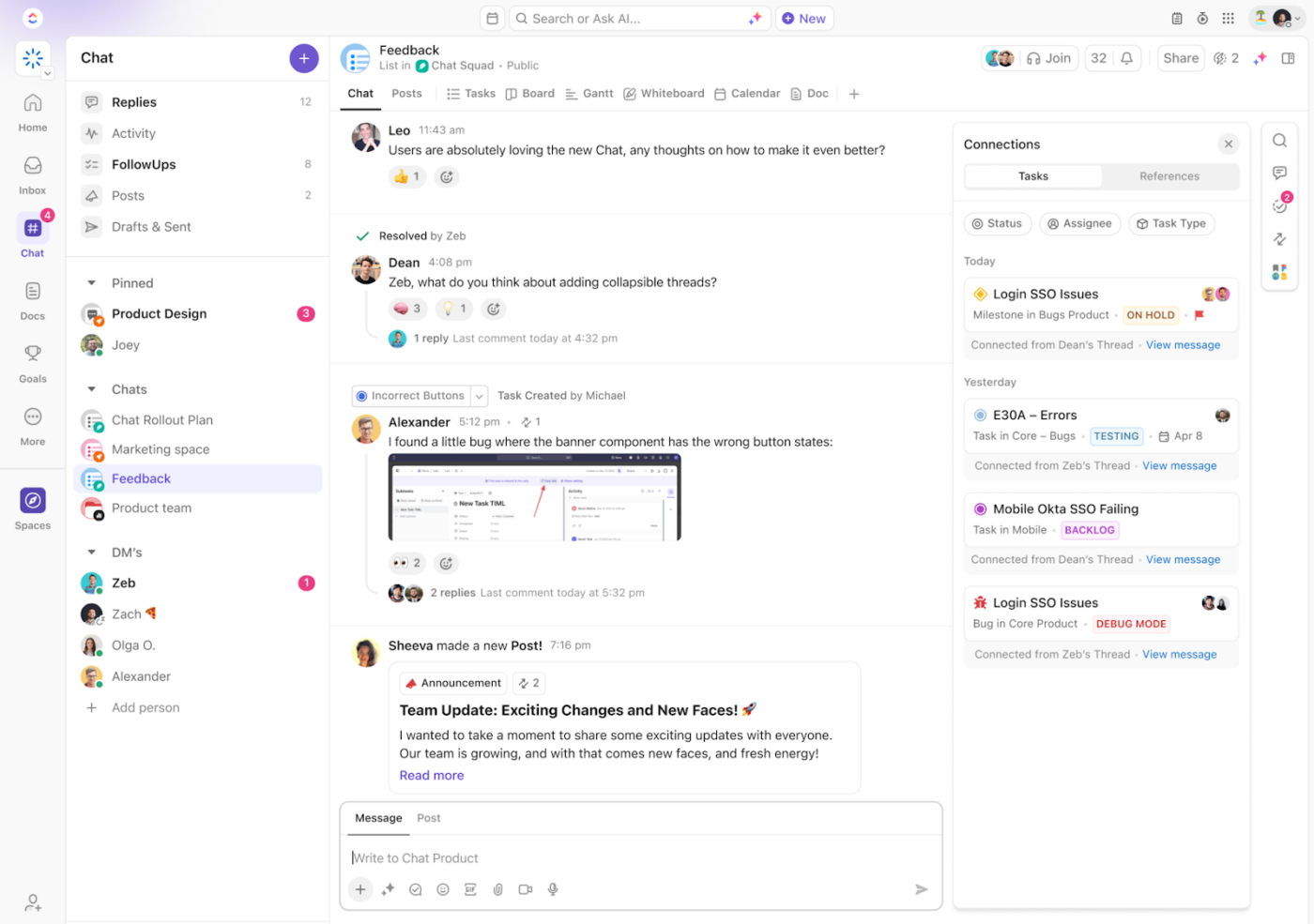
ClickUp 채팅은 팀의 토론을 실제 업무와 연결하여 앱을 전환하지 않고도 결정 사항과 후속 조치를 쉽게 추적할 수 있습니다. 채팅과 작업이 통합되어 팀이 컨텍스트를 놓치지 않습니다. FollowUps™는 실행 항목이 묻히지 않도록 하고 AI 기반 요약은 팀이 업무에 집중할 수 있도록 지원합니다.
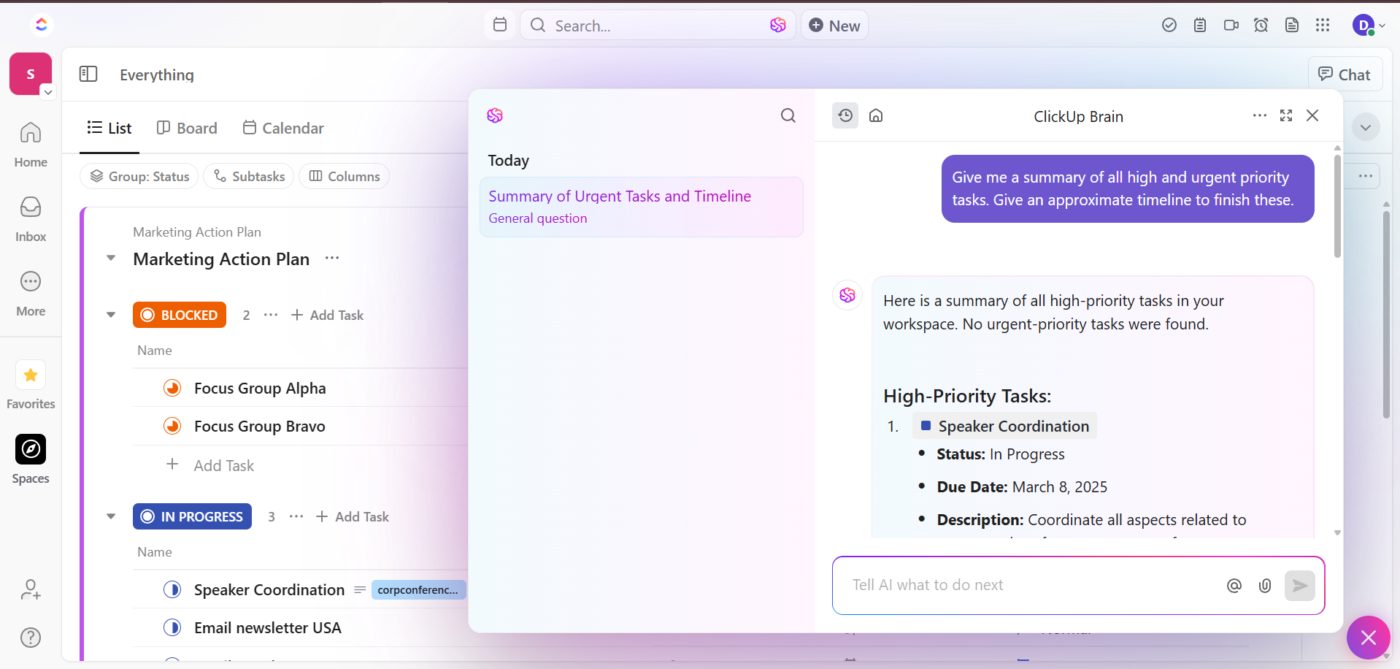
ClickUp Brain은 이 기능을 더욱 발전시켰습니다. 주문형 AI 프로젝트 어시스턴트 역할을 하여, 팀이 필요로 하는 정보를 끝없는 검색 없이 즉시 찾아줍니다.
팀은 몇 초 만에 전체 상황을 파악할 수 있으므로 장애물을 쉽게 해결하고 업무를 계속 진행할 수 있습니다.
그리고 더 쉽게 사용할 수 있도록 ClickUp 프로젝트 플래너 템플릿은 몇 분 만에 바로 사용할 수 있는 워크플로우를 설정합니다. 이 템플릿은 작업 추적을 넘어 프로젝트 관리의 다양한 측면에 맞춤화된 여러 ClickUp 보기를 제공합니다.
ClickUp의 최고의 기능
- 문서 중앙 집중화: ClickUp 문서를 사용하여 회의 노트, 플랜 및 리소스를 관련 작업에 첨부하여 쉽게 액세스할 수 있습니다
- 시각적으로 브레인스토밍하고 플랜을 세우세요: ClickUp 화이트보드를 사용하여 워크플로우를 지도에 표시하고, 아이디어를 스케치하고, 실시간으로 협업하세요
- 근무 시간 기록 및 관리: ClickUp 시간 추적을 사용하여 작업에 소요된 시간을 추적하고, 추정 시간을 설정하고, 보고서를 생성하여 업무량을 더 효율적으로 관리하세요
- 대화를 작업으로 전환: ClickUp Brain으로 채팅 메시지를 작업 항목으로 변환하고, 후속 조치를 할당하고, AI 기반의 다음 단계를 확인하세요
- 작업 세부 정보 사용자 지정: ClickUp 사용자 지정 필드를 사용하여 예산, 클라이언트 이름 또는 진행률 표시기와 같은 프로젝트별 정보를 추가하여 더 나은 추적을 할 수 있습니다
ClickUp의 한도
- 맞춤형 대시보드 및 상세한 보고와 같은 일부 고급 기능은 데스크탑에서 가장 잘 작동합니다
ClickUp 가격
ClickUp 평가 및 리뷰
- G2: 4.7/5 (10,000개 이상의 리뷰)
- Capterra: 4.6/5 (4,000개 이상의 리뷰)
실제 사용자들은 ClickUp에 대해 어떻게 평가하고 있나요?
한 사용자가 ClickUp에 대해 남긴 리뷰는 다음과 같습니다.
말 그대로 모든 기능이 하나의 앱에 포함되어 있습니다. 클립을 녹화하고, 시간을 추적하고, 서비스 프로젝트 또는 제품 개발을 추적할 수 있습니다. 우연히 발견한 앱인데, 정말 다행입니다... 10개의 다른 조직에서 이 목적을 위해 trello, monday.com, bitrix 및 이 목적을 위한 다른 모든 앱을 사용해 보았습니다. 이 앱에 비할 수 있는 것은 아무것도 없습니다.
말 그대로 모든 기능이 하나의 앱에 포함되어 있습니다. 클립을 녹화하고, 시간을 추적하고, 서비스 프로젝트 또는 제품 개발을 추적할 수 있습니다. 우연히 발견한 앱인데, 정말 다행입니다... 10개의 다른 조직에서 이 목적을 위해 trello, monday.com, bitrix 및 이 목적을 위한 다른 모든 앱을 사용해 보았습니다. 이 앱에 비할 수 있는 것은 아무것도 없습니다.
🔍 알고 계십니까? 프로젝트 관리 전문가의 54%는 효과적인 협업 기술이 부족하다고 응답했습니다!
2. Todoist (미니멀한 개인 작업 관리에 가장 적합)
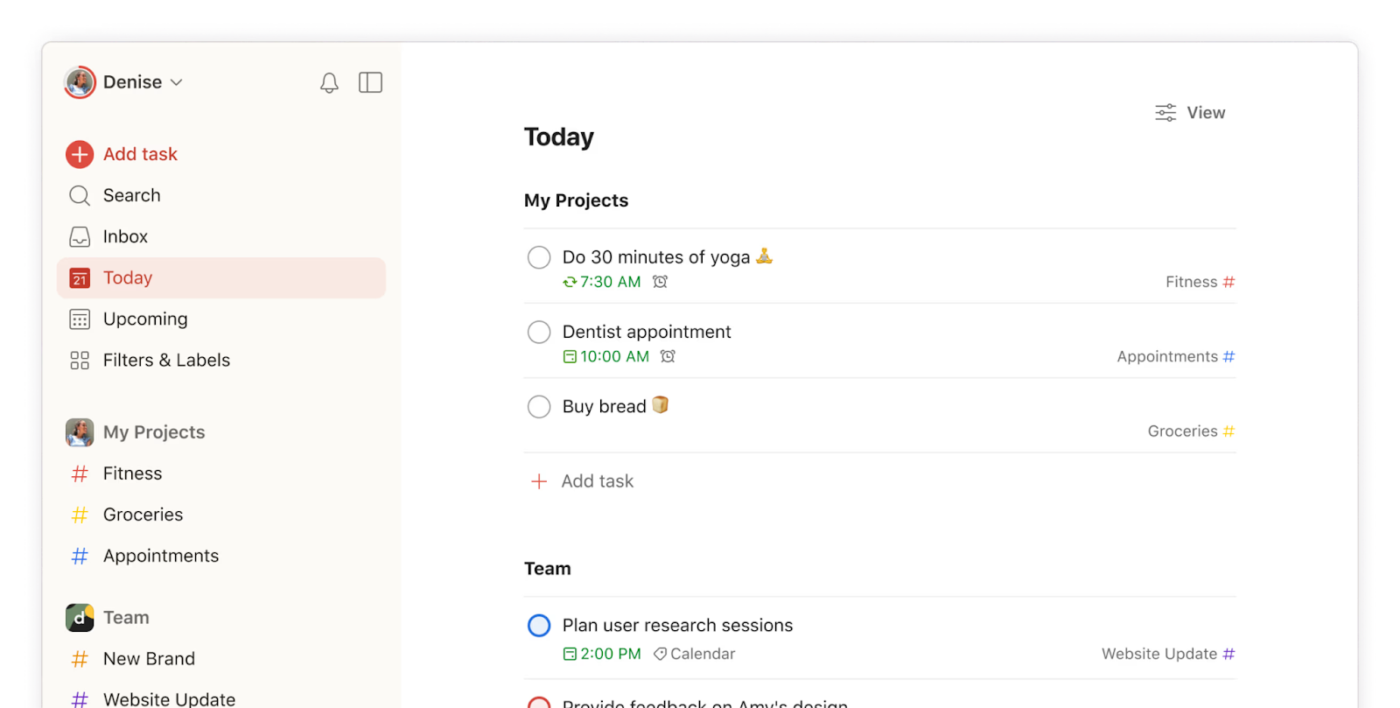
Todoist는 불필요한 복잡성을 제거하여 작업 완료에 집중할 수 있도록 해줍니다. 깔끔한 인터페이스는 간단하면서도 강력한 프로젝트, 섹션 및 라벨 시스템을 통해 작업을 정리합니다.
자연어 처리 기능을 통해 사용자는 여러 드롭다운 메뉴를 클릭하지 않고도 '매주 금요일 오후 3시에 보고서 제출'과 같은 문구를 입력하여 작업을 추가할 수 있습니다. 또한, 오프라인 기능으로 연결이 복구되면 작업이 원활하게 동기화되므로 이동 중에도 안정적으로 생산성을 유지할 수 있습니다.
Todoist의 최고의 기능
- 프로젝트, 섹션, 작업 및 하위 작업으로 구성된 4단계 계층 시스템으로 업무를 구성하세요
- 시간의 경과에 따른 작업 완료 패턴을 시각화하고 일관된 진행을 보상하는 Karma 시스템을 통해 생산성 추세를 추적하세요
- 마감일, 우선순위, 라벨 및 프로젝트를 결합한 맞춤형 쿼리로 작업을 즉시 필터링하세요
- 작업 할당, 댓글 추가, 프로젝트 공유를 통해 팀 회원들과 협업하면서 개인 작업 공간과 공유 작업 공간의 가시성을 제어할 수 있습니다
Todoist의 한도
- 기업용 솔루션에 비해 제한된 보고 기능
- 내장된 시간 추적 기능 없음
Todoist 가격
- 초보자: 무료
- Pro: 사용자당 월 $4 (연간 청구)
- 비즈니스: 사용자당 월 6달러(연간 청구)
Todoist 평가 및 리뷰
- G2: 4.4/5 (800개 이상의 리뷰)
- Capterra: 4.6/5 (2,560개 이상의 리뷰)
Todoist에 대해 실제 사용자들은 어떻게 평가하고 있을까요?
Reddit의 한 사용자가 자신의 경험을 이렇게 설명했습니다.
저는 Todoist와 사랑과 증오의 관계를 맺고 있습니다. 네, 이 앱은 가장 단순한 앱 중 하나이고 단순함에는 힘이 있지만, 이러한 앱이 실제로 가질 수 있는 가장 직관적이고 생산성을 지원하는 디자인은 아니라고 생각합니다.
저는 Todoist와 사랑과 증오의 관계를 맺고 있습니다. 네, 이 앱은 가장 단순한 앱 중 하나이고 단순함에는 힘이 있지만, 이러한 앱이 실제로 가질 수 있는 가장 직관적이고 생산성을 지원하는 디자인은 아니라고 생각합니다.
3. Asana (중규모 팀 워크플로우 관리에 가장 적합)
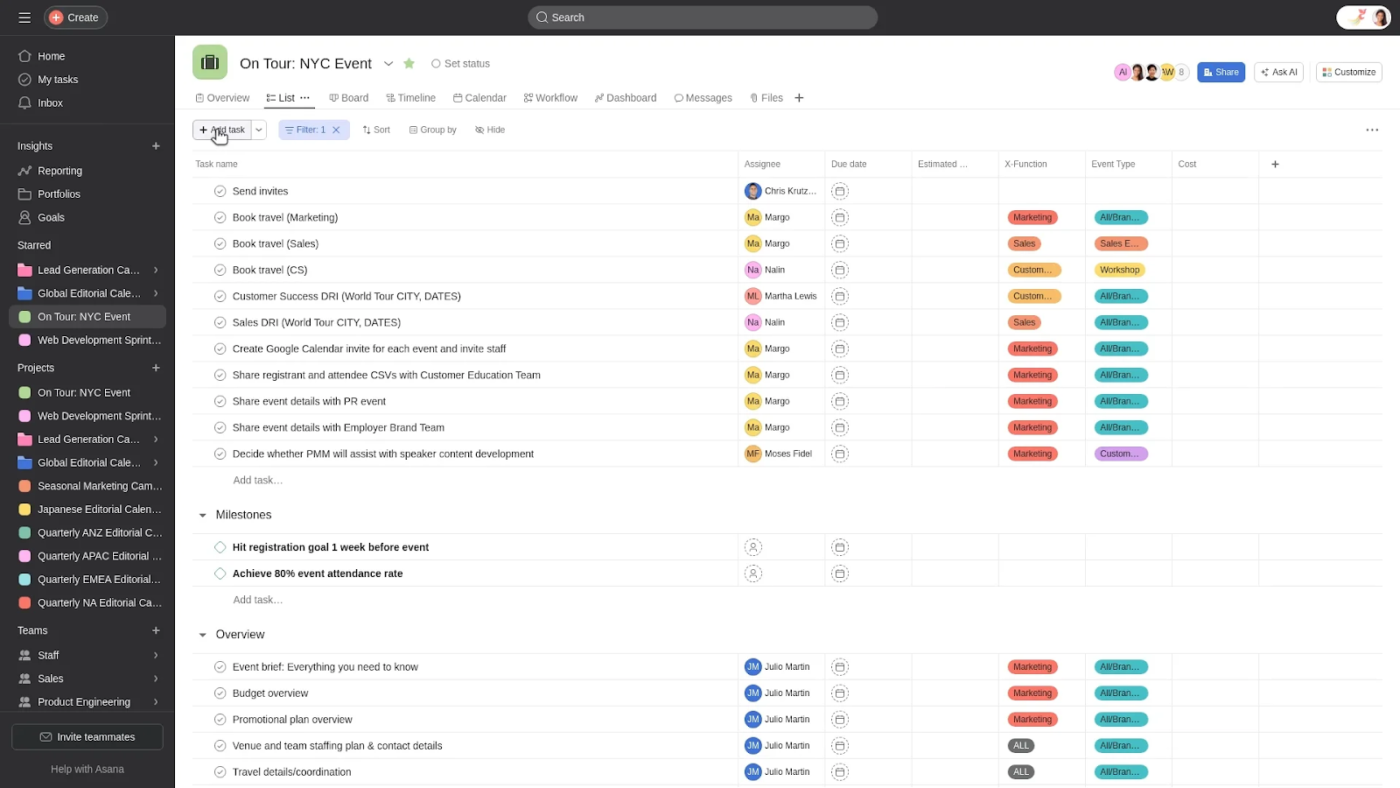
Asana는 팀이 여러 부서와 프로젝트에서 일을 조정하는 방식을 변화시킵니다. 목록, 보드, 타임라인 또는 달력 등 다양한 방법으로 동일한 작업을 시각화하여 각 팀 회원의 작업 선호도에 맞게 조정할 수 있습니다.
한편, 워크플로우 규칙은 일상적인 프로세스를 자동화하여 팀이 반복적인 상태 업데이트나 담당자 변경에서 해방될 수 있도록 합니다. 또한 목표 기능은 일일 작업을 더 광범위한 회사 목표에 연결하여 모든 사람이 자신의 일이 조직의 성공에 어떻게 기여하는지 이해할 수 있도록 지원합니다.
Asana의 최고의 기능
- Asana AI를 통해 의사 결정을 간소화하고, 반복적인 작업을 자동화하고, 프로젝트 진행 상황을 실시간으로 파악하세요
- 특별한 팀 페이지를 만들어 팀 정보를 중앙 집중화하고 전략 지도를 통해 회사 전체의 목표를 시각화하세요
- 실행 가능한 데이터 인사이트를 위한 개인화된 텍스트 위젯으로 맞춤형 대시보드에 컨텍스트를 추가하세요
Asana의 한도
- 고급 보고 기능은 상위 플랜이 필요합니다
- 더 간단한 Asana 대안에 비해 학습 곡선이 가파르다
Asana 가격
- 개인용: 무료
- 스타터: 사용자당 월 $13.49
- 고급: 사용자당 월 $30.49
- Enterprise: 맞춤형 가격
- Enterprise+: 맞춤형 가격
Asana 평가 및 리뷰
- G2: 4.4/5 (11,300개 이상의 리뷰)
- Capterra: 4.5/5 (13,400개 이상의 리뷰)
실제 사용자들은 Asana에 대해 어떻게 평가하고 있나요?
Reddit 사용자가 다음과 같은 피드백을 공유했습니다.
저는 비즈니스 및 개인 계획에 ASANA의 무료 버전을 사용하고 있습니다. 복잡한 마케팅 달력 및 팀 작업 확인에 유용하지만, 일일 계획을 세우기 위한 시간별 달력이 없습니다. 이벤트(휴가, 약속)를 입력하기 위해 Google 캘린더도 사용하지만, 일일 계획에는 적합하지 않다고 생각합니다.
저는 비즈니스 및 개인 계획에 ASANA의 무료 버전을 사용하고 있습니다. 복잡한 마케팅 달력 및 팀 작업 확인에 유용하지만, 일일 계획을 세우기 위한 시간별 달력이 없습니다. 이벤트(휴가, 약속)를 입력하기 위해 Google 캘린더도 사용하지만, 일일 계획에는 적합하지 않다고 생각합니다.
4. Trello (간단하고 시각적인 프로젝트 조직에 가장 적합)
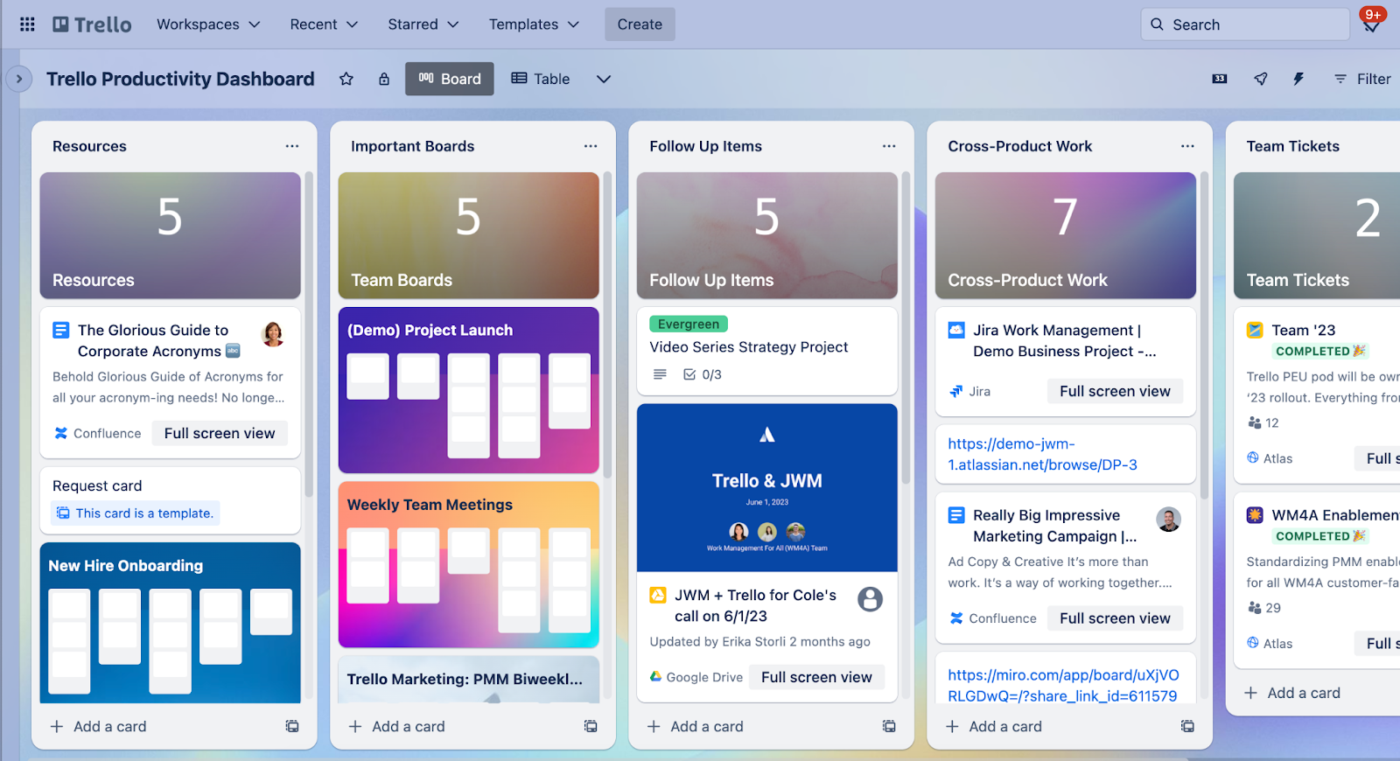
Trello는 모든 규모의 팀에 칸반 스타일의 조직을 제공하는 직관적인 보드 및 카드 시스템입니다. 드래그 앤 드롭 인터페이스를 통해 프로젝트 상태 업데이트가 열 사이에서 카드를 이동하는 것만큼 간단합니다. 또한 Power-ups는 핵심 경험을 복잡하게 하지 않고 달력 보기, 시간 추적 및 자동화로 기능을 확장합니다.
궁극적으로 이 플랫폼은 즉각적인 생산성을 위한 접근성과 사용자 정의 필드, 라벨, Butler 자동화를 통한 복잡한 워크플로우를 위한 유연성을 모두 갖춘 이상적인 균형을 이루고 있습니다.
Trello의 최고의 기능
- 달력 보기, GitHub 통합 또는 시간 추적과 같은 특수 기능을 추가하는 파워업으로 기능을 확장하세요
- 코딩 지식 없이 카드 이동, 마감일 또는 라벨 변경에 따라 이벤트를 트리거하는 Butler 명령어를 통해 반복적인 작업을 자동화하세요
- 클라우드 스토리지 서비스에서 카드를 직접 첨부하여 컨텍스트에 맞는 문서 저장소를 만들 수 있습니다
- 사전 정의된 체크리스트, 라벨 및 설명이 포함된 Trello 카드 템플릿을 만들어 정보 수집을 표준화하고 설정 시간을 절약하세요
Trello의 한도
- 보고 및 분석 기능이 제한적이며, 대규모 프로젝트에서는 관리가 어려울 수 있습니다
- 의존성 관리가 전문 도구보다 덜 강력합니다
Trello 가격
- Free
- 표준: 사용자당 월 6달러
- 프리미엄: 사용자당 월 $12.50
- Enterprise: 사용자당 월 $17.50(연간 청구)
Trello 평가 및 리뷰
- G2: 4.4/5 (13,600개 이상의 리뷰)
- Capterra: 4.5/5 (23,500+ 리뷰)
🔍 알고 계셨나요? 커뮤니케이션은 프로젝트 관리자가 향후 5년 동안 개발해야 할 가장 중요한 기술입니다!
5. Wrike (기업급 프로젝트 포트폴리오 관리에 가장 적합)
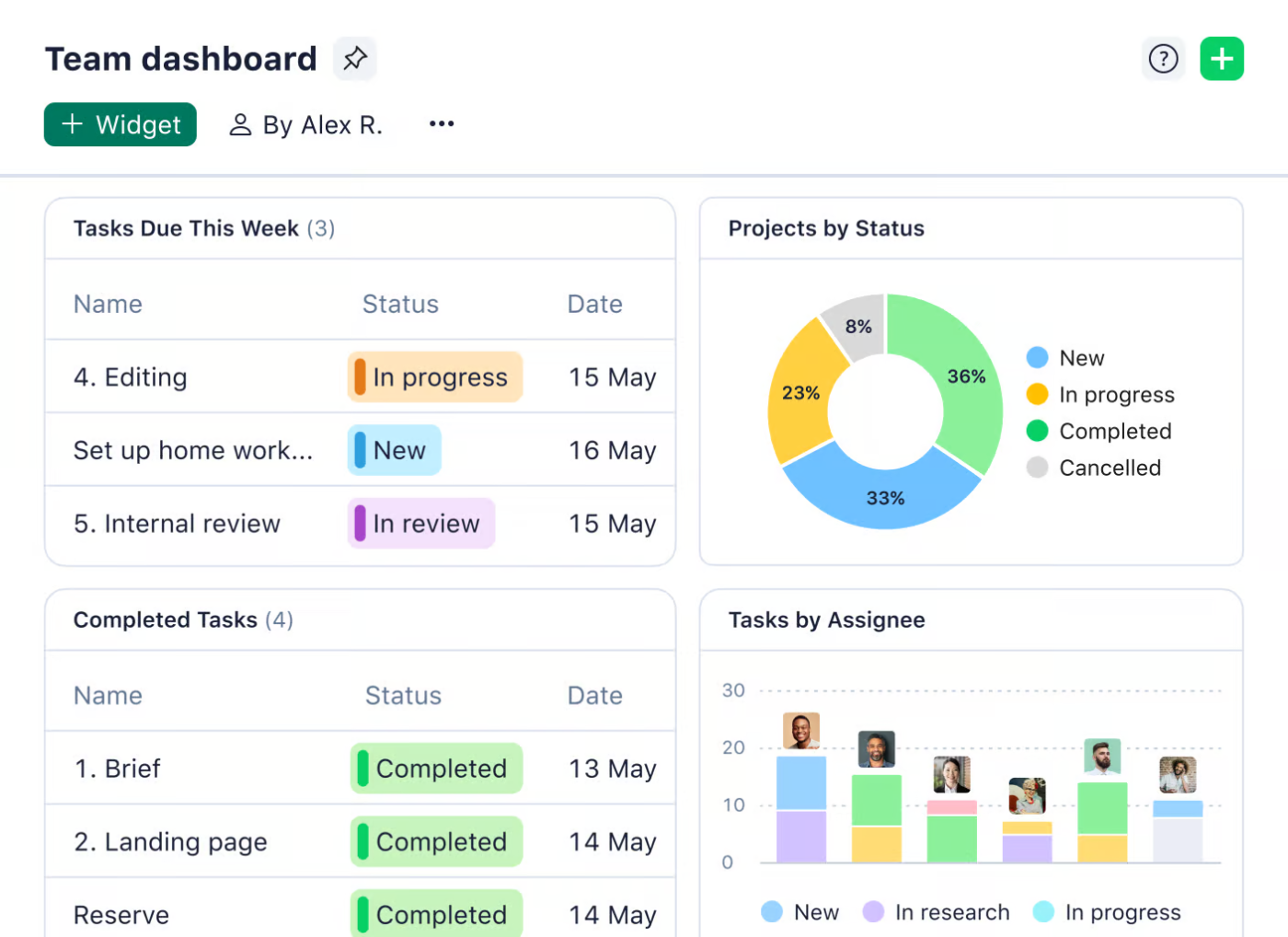
Wrike는 여러 개의 복잡한 프로젝트를 동시에 진행하는 팀에 이상적인 도구입니다. 부서 간 리소스 관리에 탁월하므로 용량 문제가 장애물이 되기 전에 미리 파악할 수 있습니다.
가장 좋은 점은 무엇일까요? 한 가지 방식의 업무에 얽매이지 않아도 된다는 것입니다. 맞춤형 워크플로우를 통해 기존의 폭포형 계획과 민첩한 스프린트를 손쉽게 전환할 수 있습니다. 그리고 큰 그림을 보는 것을 좋아하지만 끝없는 회의는 싫어하는 경영진을 위해 Wrike의 보고 대시보드는 모든 것을 명확하고 실행 가능한 업데이트로 정리합니다.
Wrike의 최고의 기능
- Wrike Work Intelligence를 통해 스마트한 제안, 위험 예측 및 자동화된 작업 우선 순위 지정을 받으세요
- 작업 설명을 자동 생성하고 댓글을 요약하여 원활한 워크플로우를 구현하세요
- 기한이 지난 작업, 예정된 마일스톤 및 상태 변경에 대한 알림으로 최신 정보를 확인하세요
- 세부적인 권한을 통해 정보 액세스를 제어하여 민감한 데이터를 보호하세요
Wrike의 한도
- 공동 작업자는 설명 필드에 기여할 수 없습니다
- 사용자는 예기치 않은 기능 손실 및 지연이 보고됩니다
Wrike 가격
- Free
- 팀: 사용자당 월 10달러
- Business: 사용자당 월 25달러
- Enterprise: 맞춤형 가격
- Pinnacle: 맞춤형 가격
Wrike 평가 및 리뷰
- G2: 4.2/5 (3,760개 이상의 리뷰)
- Capterra: 4.3/5 (2,770개 이상의 리뷰)
실제 사용자들은 Wrike에 대해 어떻게 평가하고 있나요?
다양한 유형의 작업에 매우 유연하게 사용할 수 있습니다. 유일한 불만은 프로젝트, 작업 등을 넘어서는 기능이 부족하다는 것입니다. 프로그램에 참여하는 사람들(제 팀)을 위한 고급 도구가 있다면 좋겠지만, 필요한 경우 다른 도구로 보완하고 있습니다.
다양한 유형의 작업에 매우 유연하게 사용할 수 있습니다. 유일한 불만은 프로젝트, 작업 등을 넘어서는 기능이 부족하다는 것입니다. 프로그램에 참여하는 사람들(제 팀)을 위한 고급 도구가 있다면 좋겠지만, 필요한 경우 다른 도구를 보충하여 사용하고 있습니다.
💡 프로 팁: 작업의 우선 순위를 정하기가 어렵습니까? MoSCoW 방법을 사용하세요. 작업을 *필수, 필요, 가능, 불필요로 분류하여 영향이 적은 일에 시간을 낭비하지 마세요.
6. Monday. com (다채로운 시각적 워크플로우 맞춤 설정에 가장 적합)
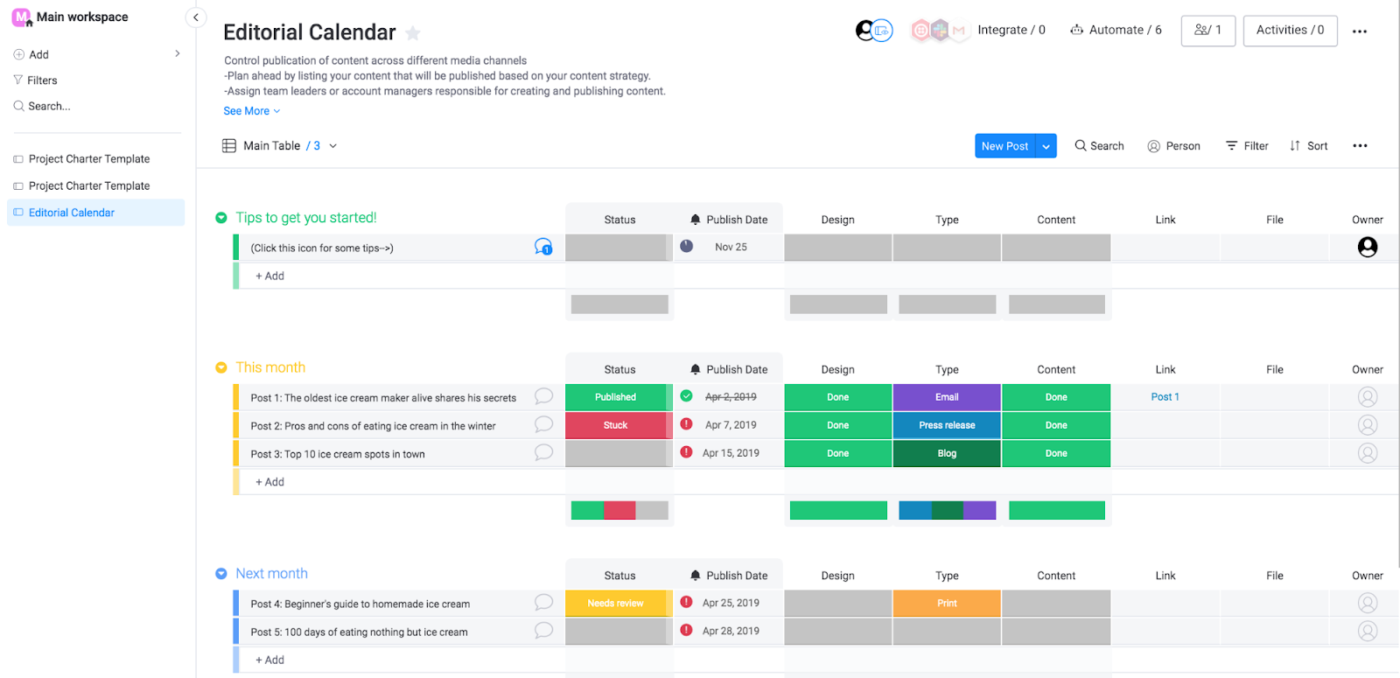
Monday. com은 작업 상태를 즉시 표시하는 색상 코드 보드를 통해 프로젝트 추적을 쉽게 만듭니다. 이 제품을 차별화하는 것은 유연한 자체 구축 방식입니다. 열, 자동화 및 통합을 혼합하고 매칭하여 팀의 요구에 맞는 워크플로우를 만들 수 있습니다. 또한 깔끔하고 사용자 친화적인 인터페이스로 누구나 쉽게 시작할 수 있습니다.
작업 댓글, @멘션 및 파일 첨부 파일을 통해 모든 대화가 한 곳에 정리되어 메시지가 더 이상 흩어지지 않습니다. 체계적인 입력이 필요하십니까? 사용자 지정 가능한 양식을 통해 팀이나 클라이언트로부터 세부 정보를 쉽게 수집할 수 있습니다. 또한 퍼널 차트 위젯을 통해 거래 진행 상황을 명확하게 볼 수 있으므로 영업 파이프라인을 쉽게 추적하고 최적화할 수 있습니다.
Monday.com의 최고의 기능
- 상태 드롭다운 메뉴, 작업 할당, 타임라인 막대, 수식 계산 기능을 갖춘 맞춤형 워크플로우를 구축하세요
- 색상 코딩을 통해 수백 개의 작업에 대한 프로젝트 상태, 우선순위 및 장애 요소를 한눈에 즉시 확인할 수 있습니다
- 특정 조건이 발생하면 알림을 트리거하는 시각적 자동화 빌더로 일상적인 프로세스를 자동화하세요
- 내장된 시간 추적 기능을 사용하여 청구, 리소스 관리 및 생산성 인사이트를 위해 시간을 정확하게 기록하세요
Monday.com의 한도
- 과도한 알림이 초기 사용자 경험을 방해합니다
- 대규모 보드에서 가끔 발생하는 성능 문제
Monday.com 가격
- 무료 (사용자 2명으로 제한)
- 기본: 사용자당 월 12달러
- 표준: 사용자당 월 14달러
- Pro: 사용자당 월 24달러
- Enterprise: 맞춤형 가격
Monday.com 평가 및 리뷰
- G2: 4.7/5 (12,870개 이상의 리뷰)
- Capterra: 4.6/5 (5,385개 이상의 리뷰)
🧠 재미있는 사실: 프로젝트 관리는 새로운 것이 아닙니다. 수천 년 전부터 존재해 왔습니다. 대피라미드, 만리장성, 로마 콜로세움? 모두 계획, 마일스톤, 팀워크가 필요한 거대한 프로젝트였습니다!
📖 또한 읽기: 최고의 Monday 대안 및 경쟁 제품
7. Smartsheet (스프레드시트에 익숙한 프로젝트 조정에 가장 적합)
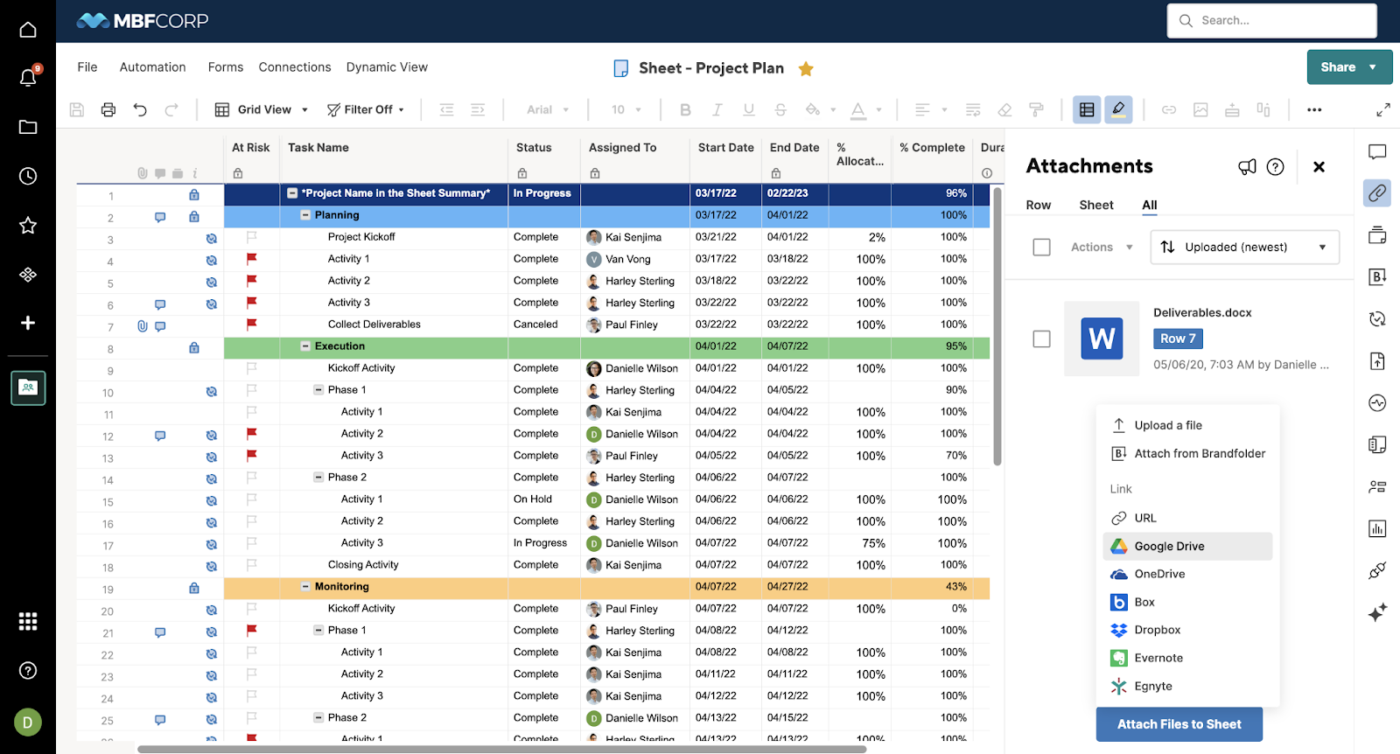
Smartsheet는 기존 스프레드 시트와 최신 프로젝트 관리 소프트웨어 간의 격차를 해소합니다. Excel을 좋아한다면, 익숙한 행과 열 레이아웃으로 쉽게 시작할 수 있습니다.
스프레드시트의 유연성과 구조화된 워크플로우, 날짜, 상태 또는 양식 제출에 따라 업데이트를 처리하는 자동화 엔진이 결합되어 있습니다. 데이터를 수집해야 합니까? 이 플랫폼의 양식 기능을 사용하면 스프레드시트를 데이터 수집 도구로 전환하여 팀이 구조화된 정보를 추적 시스템에 직접 수집할 수 있습니다.
Smartsheet의 최고의 기능
- 여러 시트에서 실시간 정보를 통합 대시보드로 가져오는 동적인 보고서를 작성하세요
- 사용자 지정 가능한 양식을 사용하여 구조화된 데이터를 수집하고 시트에 자동으로 채우세요
- 자동 알림 및 감사 추적을 통해 미리 정의된 경로를 통해 문서 또는 결정을 전달하는 승인 워크플로우를 구축하세요
- 자연어 프롬프트를 사용하여 수식과 텍스트를 만들어 복잡한 작업을 단순화하세요
Smartsheet의 한도
- 모바일 환경은 데스크탑 버전보다 덜 안정적입니다
- Excel에 비해 제한된 수식 기능
Smartsheet 가격
- Free
- Pro: 사용자당 월 12달러
- Business: 사용자당 월 24달러
- Enterprise: 맞춤형 가격
- 고급 작업 관리: 맞춤형 가격
Smartsheet 평가 및 리뷰
- G2: 4.4/5 (19,080개 이상의 리뷰)
- Capterra: 4.5/5 (3,420개 이상의 리뷰)
실제 사용자들은 Smartsheet에 대해 어떻게 평가하고 있나요?
실제 사용자의 짧은 리뷰:
Smartsheet를 한동안 사용했지만, 너무 복잡해서 사용하기 어려웠습니다. 결국 ClickUp을 사용해 보았는데, 훨씬 더 좋았습니다. 많은 기능이 동일하지만 훨씬 더 사용자 친화적이고, 제 팀과 함께 성장할 수 있습니다.
Smartsheet를 한동안 사용했지만, 너무 복잡해서 사용하기 어려웠습니다. 결국 ClickUp을 사용하기 시작했는데, 훨씬 더 좋았습니다. 많은 기능이 비슷하지만 훨씬 더 사용자 친화적이고, 제 팀과 함께 성장할 수 있습니다.
🔍 알고 계셨나요? 1950년대에는 두 가지의 획기적인 프로젝트 관리 방법이 등장했습니다. 하나는 듀폰이 사용한 CPM(Critical Path Method, 중요 경로 방법) 이고, 다른 하나는 미국 해군이 사용한 PERT(Program Evaluation and Review Technique, 프로그램 평가 및 검토 기법)입니다.
📖 또한 읽기: Excel, Sheets 및 ClickUp의 무료 일정 템플릿
8. MeisterTask (직관적인 작업 관리 전환에 가장 적합)
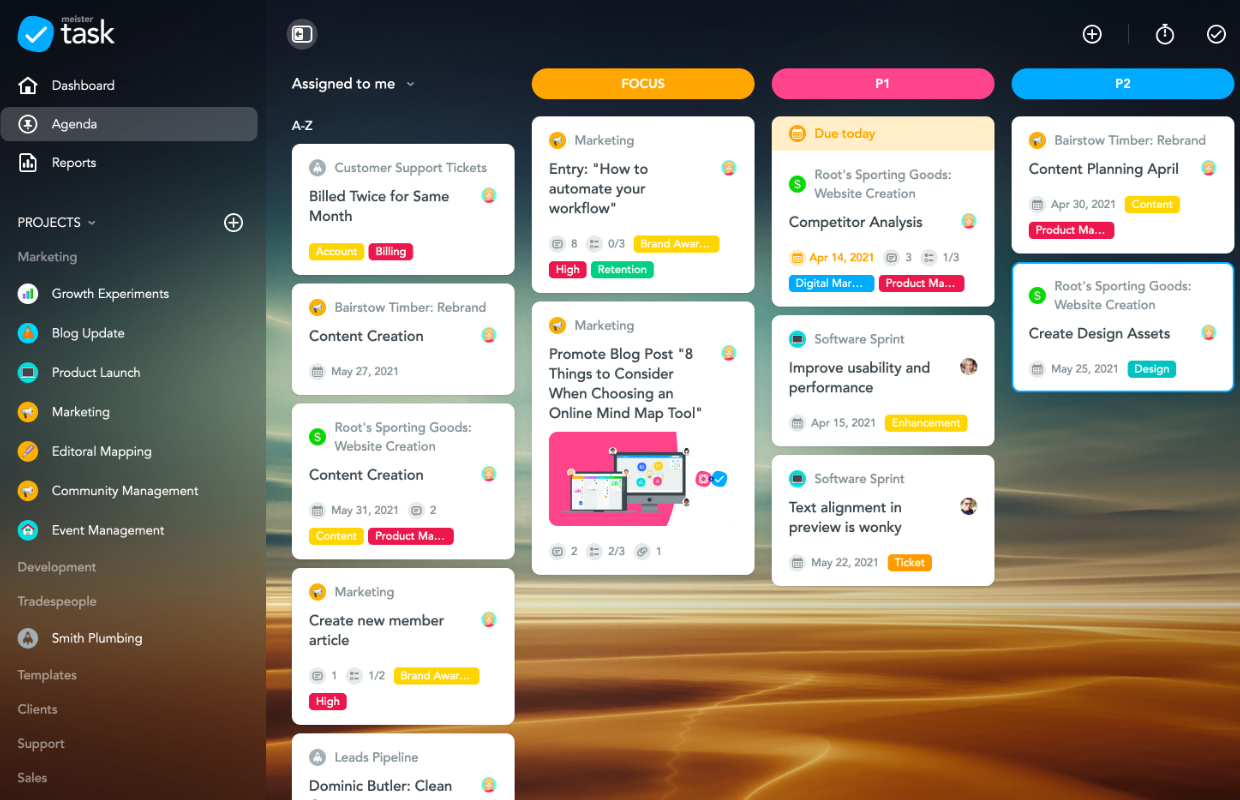
MeisterTask는 시각적 매력과 기능적 단순성을 결합하여 즉시 접근할 수 있는 작업 관리 시스템을 제공합니다.
자동화 기능은 복잡한 규칙 작성기로 사용자를 부담시키지 않고 일상적인 작업 이동, 알림 및 할당을 처리합니다. MindMeister와 직접 통합되어 팀은 브레인스토밍 세션을 몇 초 만에 실행 가능한 작업 보드로 변환할 수 있습니다.
MeisterTask의 최고의 기능
- 배경 이미지, 아이콘 세트 및 색상 구성표를 갖춘 사용자 지정 가능한 보드로 시각적으로 매력적인 워크플로우를 디자인하세요
- 청구 또는 생산성 분석을 위해 정확한 기록을 유지하는 내장 타이머로 개별 작업에 소요된 시간을 추적하세요
- MeisterNote와 AI Writing Assistant를 사용하여 프로젝트를 문서화하고 팀 협업을 위해 계층적으로 노트를 작성하세요
MeisterTask의 한도
- 작업 보드 및 템플릿에 대한 제한된 사용자 지정
- 한 계정의 모든 팀 회원에 대한 개요 타임라인을 제공하지 않습니다
MeisterTask 가격
- Free
- Pro: 사용자당 월 9달러
- Business: 사용자당 월 16달러
- Enterprise: 맞춤형 가격
MeisterTask 평가 및 리뷰
- G2: 4.6/5 (170개 이상의 리뷰)
- Capterra: 4.7/5 (1,150개 이상의 리뷰)
🤝 친절한 알림: 새로운 팀을 이끌고 계십니까? 약간의 혼란이 예상됩니다. 팀은 형성, 갈등, 규범화, 수행의 단계를 거칩니다. 이 단계를 안내하면 팀이 제 속도를 찾을 수 있습니다.
9. Jira (소프트웨어 개발 주기 관리에 가장 적합)
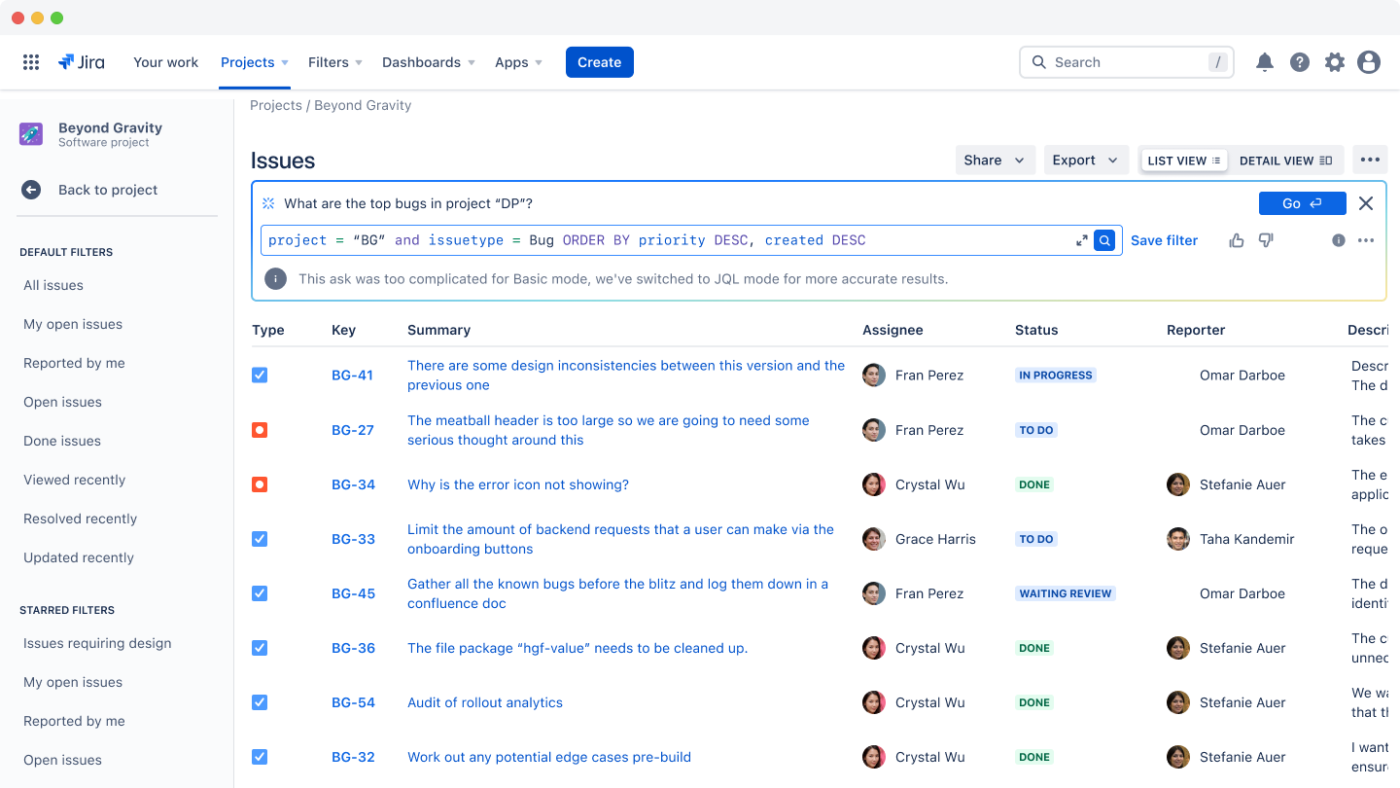
Jira는 간단한 버그 추적 도구로 시작했지만, 개발 팀을 위해 만들어진 본격적인 프로젝트 계획 도구로 성장했습니다. 내장된 Scrum 및 Kanban 보드를 통해 민첩한 워크플로우에 적합하며, 팀의 정확한 프로세스에 맞게 조정할 수 있습니다. 기술 팀을 위한 인기 있는 Microsoft Office 365 Planner 대안 중 하나입니다.
고급 기능이 가득한 Jira는 시간이 지남에 따라 더욱 사용자 친화적으로 변모하여 개발자를 위한 심층적인 기능과 팀을 위한 접근성 사이의 균형을 이루게 되었습니다.
Jira의 최고의 기능
- 자세한 버그, 스토리, 에픽 및 하위 작업 관리를 통해 문제를 처음부터 끝까지 추적하세요
- 속도 차트와 번다운 보고서를 사용하여 팀 용량, 스프린트 진행 상황 및 프로젝트 타임라인을 모니터링하세요
- GitHub, Bitbucket 및 Jenkins와 연결하여 개발 파이프라인 전체에 대한 완벽한 가시성을 확보하세요
Jira의 제한 사항
- 비기술적 팀에게는 너무 복잡하고, 구성의 복잡성으로 인해 전담 관리자가 필요합니다
- 소프트웨어가 아닌 프로젝트의 경우 경직되어 보일 수 있습니다
Jira 가격
- Free
- 표준: 100명의 사용자에 대해 사용자당 월 8.60달러부터 시작합니다
- 프리미엄: 100명의 사용자에 대해 사용자당 월 17달러부터 시작합니다
- Enterprise: 맞춤형 가격
Jira 평가 및 리뷰
- G2: 4.3/5 (6,270개 이상의 리뷰)
- Capterra: 4.4/5 (15,100개 이상의 리뷰)
🧠 재미있는 사실: 도요타에서 개발한 칸반 시스템은 워크플로우를 관리하기 위해 시각적 보드를 도입했습니다. 이 방법은 지속적인 개선과 업무 프로세스의 시각화를 강조하여 시각적 프로젝트 관리에 중요한 발전으로 입증되었습니다.
📖 또한 읽기: 일상 작업에 AI를 사용하는 방법
10. Notion (유연한 올인원 작업 공간 생성에 가장 적합)
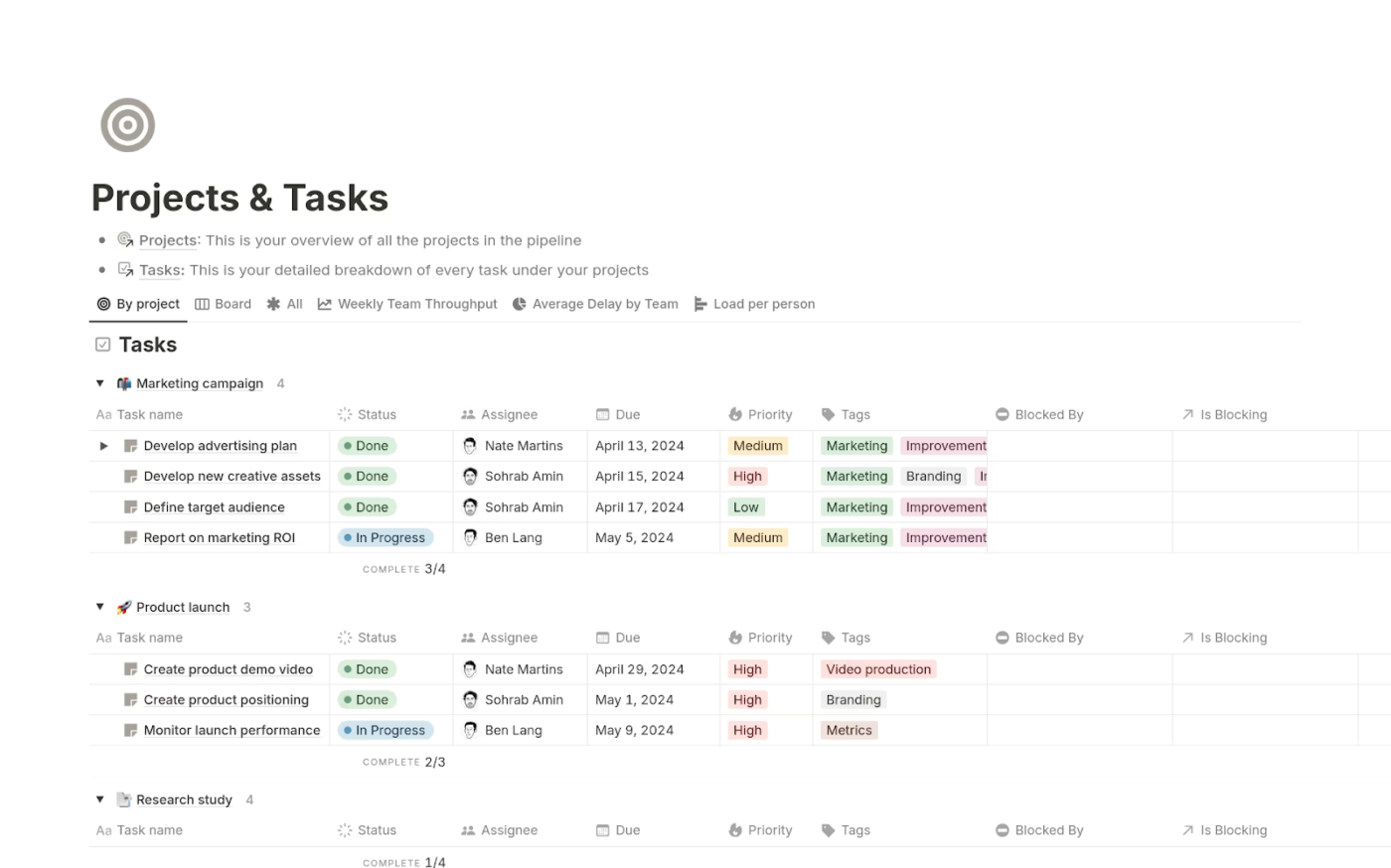
Notion은 노트 작성, 문서화 및 프로젝트 관리를 하나의 유연한 작업 공간에 통합합니다.
데이터베이스, 칸반 보드 및 달력을 사용하여 원하는 방식으로 작업을 구성할 수 있습니다. 블록 기반 설정으로 텍스트, 이미지, 테이블 등 모든 것을 이동하고 사용자 지정할 수 있습니다. 또한 Notion의 실시간 협업, 여러 작업 보기 및 AI를 통해 일이 원활하게 진행됩니다.
Notion의 최고의 기능
- 작업 공간 전체에서 정보를 연결하는 관계형 데이터베이스를 만들어 프로젝트, 작업, 사람 및 리소스 간의 연결을 구축하세요
- 작업 보드, 달력 및 목록을 문서에 직접 삽입하여 컨텍스트를 유지하고 별도의 도구 간에 이동할 필요가 없습니다
- 중첩된 페이지, 포괄적인 검색 기능, 사용자 지정 가능한 프로젝트 관리 템플릿을 사용하여 팀 위키 및 지식 기반을 설계하세요
Notion의 한도
- 의존성 추적 및 포트폴리오 관리와 같은 고급 기능이 부족합니다
- 매우 큰 데이터베이스에서는 성능이 저하될 수 있습니다
Notion 가격
- Free
- 추가 혜택: 사용자당 월 $12
- 비즈니스: 사용자당 월 18달러
- Enterprise: 맞춤형 가격
- Notion AI 애드온: 사용자당 월 $10
Notion 평가 및 리뷰
- G2: 4.7/5 (6,000개 이상의 리뷰)
- Capterra: 4.7/5 (2,500개 이상의 리뷰)
실제 사용자들은 Notion에 대해 어떻게 평가하고 있나요?
한 Reddit 사용자는 다음과 같이 말했습니다.
Notion을 플래너로 사용해 보았지만, 개인적으로는 사용하기가 어려웠습니다. 과거에는 내 인생, 작업 및 모든 것을 정리하기 위해 불렛 저널을 사용했지만, 항상 어려움이 많았습니다.
Notion을 플래너로 사용해 보았지만, 개인적으로는 사용하기가 어려웠습니다. 과거에는 내 인생, 작업 및 모든 것을 정리하기 위해 불렛 저널을 사용했지만, 항상 어려움이 많았습니다.
💡 프로 팁: 모든 것을 미리 계획하고 계십니까? 대신 롤링 웨이브 플래닝을 사용해보세요. 큰 그림을 그리고 진행하면서 세부 사항을 다듬어 유연성을 유지할 수 있습니다.
11. Basecamp (간단하고 포괄적인 팀 커뮤니케이션에 가장 적합)
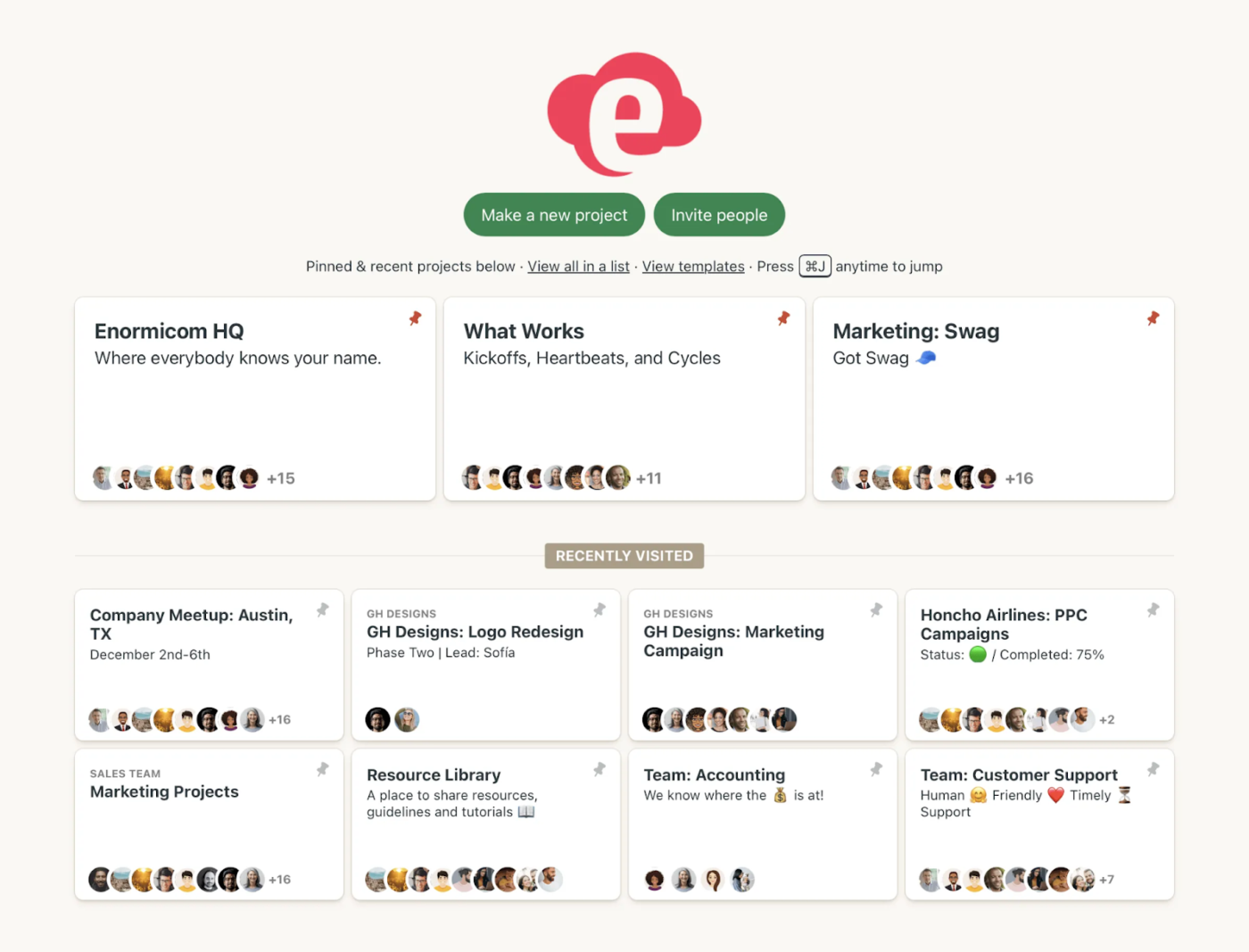
Microsoft Office 365 Planner의 대안 목록의 마지막은 Basecamp입니다. 이 플랫폼은 커뮤니케이션의 명확성에 중점을 둔 프로젝트 관리에 대한 단순화된 접근 방식을 취합니다. 프로젝트를 메시지 보드, 할 일 목록, 문서 및 일정 등 모든 관련 도구가 포함된 개별 스페이스로 구성합니다.
다양한 기능을 갖춘 경쟁 제품과 달리 Basecamp는 복잡성과 의사 결정의 어려움을 줄이기 위해 의도적으로 옵션을 제한합니다. 각 팀 회원은 자신이 배정된 프로젝트에 따라 맞춤 설정된 홈 화면을 사용합니다.
Basecamp의 최고의 기능
- Hill Charts를 사용하여 진행 상황을 시각적으로 추적하고, 기본적인 백분율 추적 이상의 명확한 진행 상황을 파악할 수 있습니다
- 체크인을 자동화하여 팀 회원들이 업데이트 알림을 받도록 하세요. 수동으로 후속 조치를 취하거나 상태 회의를 할 필요가 없습니다
- 메시지 보드를 사용하여 대화를 정리하여 토론을 쉽게 따라갈 수 있습니다
- 클라이언트 협업을 위한 공간을 유지하면서 내부 팀워크를 개인 정보로 보호하여 작업 공간을 스마트하게 관리하세요
Basecamp의 한도
- 유연한 대안에 비해 제한된 사용자 지정
- 강력한 보고 기능이 부족합니다
Basecamp 가격
- Free
- 추가 혜택: 사용자당 월 $15
- Pro Unlimited: 월 299달러(연간 청구)
Basecamp 평가 및 리뷰
- G2: 4. 1/5 (5,300개 이상의 리뷰)
- Capterra: 4.3/5 (14,500개 이상의 리뷰)
🤝 친절한 알림: 모든 일이 똑같은 것은 아닙니다! 80/20의 법칙에 따르면, 노력의 20%가 결과의 80%를 좌우한다고 합니다. 그 20%를 찾아서 그 부분에 두 배의 노력을 기울이세요.
📖 또한 읽기: 무료 시간 블록 템플릿 (주간, 일일 및 월간 일정)
ClickUp을 클릭하고 플랜을 동기화하세요
견고한 프로젝트 관리 도구는 실제 협업을 지원하고, 반복적인 작업을 자동화하며, 진행 상황을 가시화해야 합니다.
Microsoft Office 365 Planner와 같은 다른 프로젝트 관리 도구는 작업 추적에 대한 기본적인 접근 방식을 제공하지만, 사용자 지정, 자동화, 프로젝트 타임라인 시각화 및 더 깊은 프로젝트 인사이트를 위한 포괄적인 도구 모음이 부족합니다.
ClickUp은 완벽한 대안입니다. 맞춤형 워크플로우, AI 기반 자동화, 상세한 보고, 작업 관리 도구 및 원활한 통합으로 모든 것을 하나로 통합합니다. 팀은 더 빠르게 움직이고, 일관성을 유지하며, 프로젝트를 명확하게 실행할 수 있습니다.
지금 ClickUp에 등록하세요! ✅

